有很多用户发现自己的电脑关机速度非常慢,但是不知道怎么设置,其实方法非常的简单,来看下详细的教程自己设置下吧。
电脑关机速度加快技巧分享:
1, 使用计算机的搜索功能找到【注册表编辑器】,用户可以通过Windows+S键打开搜索,输入regedit并点击搜到的程序即可:
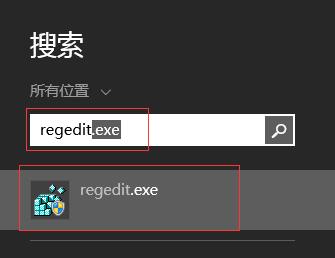
2,
打开注册表编辑器后找到以下路径【计算机】-【HKEY_LOCAL_MACHINE】-【SYSTEM】-【CurrentControlSet】-【Control】,点击control:
3, 找到右侧的【WaitToKillServiceTimeout】,双击打开:
4, 此时的数值数据为12000,表示关机等待时间为12秒,用户可以根据需要输入合适的数字,如3000即等待时间为3秒,点击确定:
5, 重启计算机,该设置即可生效,此时再次关闭计算机的时间即可缩短。
以上就是电脑关机速度加快技巧分享了,想看更多相关文章,欢迎关注爱尚教程网。
版权声明:文章图片资源来源于网络,如有侵权,请留言删除!!!



评论